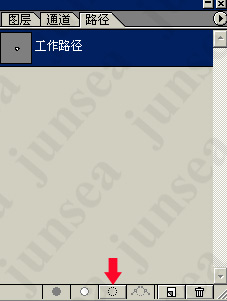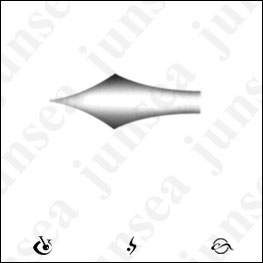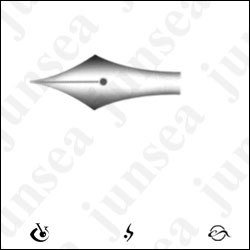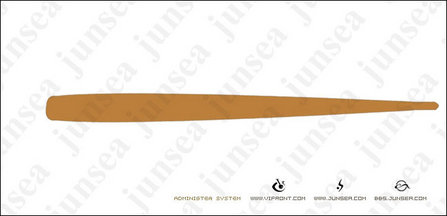�� 作者来源:六月海设��
编辑整理:PhotoShop资源��
更新时间�� 2006-07-15
录入�� huangye ��
蘸水钢笔最终绘制效果:

1.新建一600*600��画布��
2.用钢��工具,绘制出蘸水钢笔的笔尖��路径如图A1。然后将路径转换��选区,前景色使用30%灰色,填充。效果如图A2��

图A1
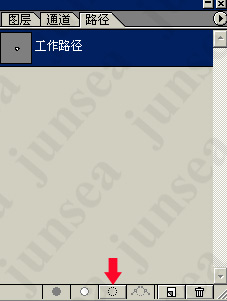
图A2
3.接下来为笔尖初步增加质感,使用“加��工具”将边缘加重、加深。参数为:范�� 高光,暴光度69%,笔刷大小根据情况自定。再使用“浅��工具”将笔尖的中心部分擦亮。参数为:范�� 高光 暴光��34%,笔刷大小不要过�� ��20-30左右即可。涂抹后效果如图A3��
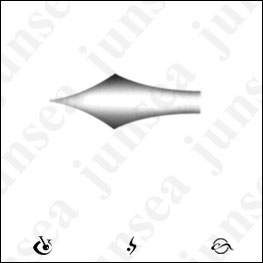
图A3
4.继续为笔尖增添细节,效果如图A4。这下笔尖部分基本就做完了,下面改制作笔杆了��
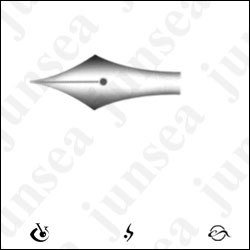
图A4
5.仍然用钢笔将路径勾画出来,然后转化为选区,使用颜色BC803C填充,效果如图A5��
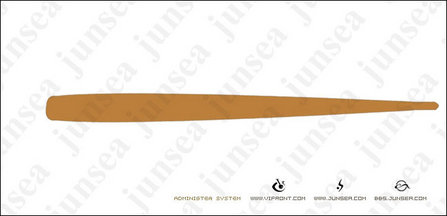
图A5
6.使用”加��工具”将笔杆的周围加深。参数为:范围:高光,其他自定。然后复制出一层,使用��滤镜��-“杂色��-“添加杂色”,其参数为:数量:10%,分布:高斯分布,单色。然后使用��滤镜��-“模糊��-“动感模糊”,参数为:角度 0 距离 14象素�� 最终效果如图A6��

图A6